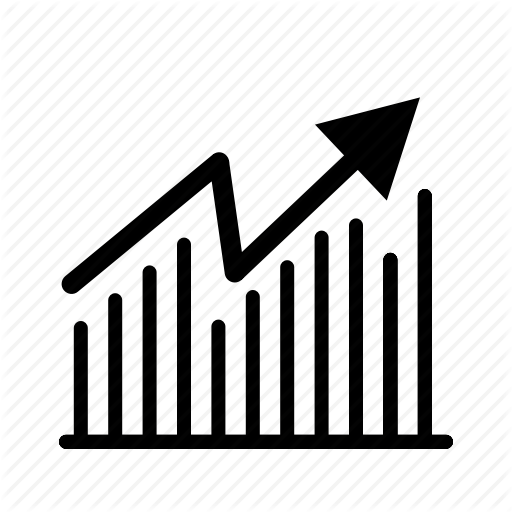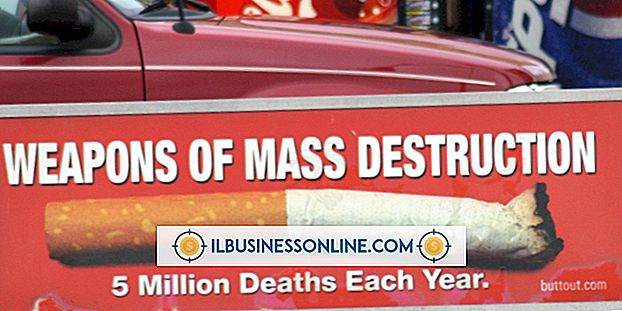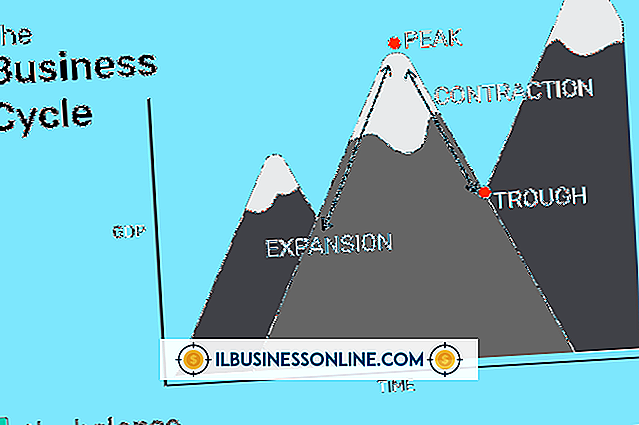Hur man lossar en pixel på en iPad
Din iPad hjälper dig att hålla organisationen och på toppen av detaljerna som är inblandade i att göra affärer, men utseendet på småfärgade prickar på skärmen kan vara en distraktion. Oavsett var det är på skärmen, vandrar ögat vanligtvis på det. Om det fortfarande står under garantin kan du ha möjlighet att byta ut din enhet till en ny, eller du kan försöka ta bort pixeln själv först.
Fast, död eller annan anomali
Olika faktorer kan orsaka en otrolig plats på din skärm, inklusive en fast pixel, död pixel eller fångad främmande material under glaset. För att se skillnaden, kontrollera färg och form på platsen. Om den är helt kvadratisk eller rektangulär, r är det ett pixelproblem, medan främmande material som ligger fast under displayen vanligen är oregelbundet formad. En död pixel är vanligtvis svart, medan en fast pixel är en solid röd, grön eller blå färg. Detta indikerar att en av subpixlarna fastnar i "på" -läget.
Mjuk massage
Om du har att göra med en fast pixel kan du försöka knyta tillbaka den till fungerande ordning genom att utföra en mild massage på skärmen ovanför den. Notera den fasta pixelens läge och stäng av enheten. Använd en mjuk trasa för att försiktigt trycka och massera skärmen direkt ovanpå den fasta pixeln. Detta milda tryck hjälper ibland de små kretsarna och transistorerna inuti skärmen att göra rätt kontakt och återgå till korrekt arbetsordning. Massage området i några minuter, sätt sedan iPad igen för att kontrollera resultaten.
Pixelfixeringsprogram
Att massera problemet pixel fungerar inte alltid, men du kan prova en annan metod för att chocka området igen. Att cykla pixeln genom olika färger kan ibland lossna den genom att använda ett program eller en video skapad för detta ändamål. Från och med november 2013 har App Store inga av dessa program, men du kan köra dem online genom att besöka de rätta webbplatserna. JScreen Fix (se Resources) är en online pixelfixare som låter dig välja platsen för din fasta pixel och cykla den i ca 10 minuter. YouTube erbjuder en mängd olika videoklipp med storbildscykler för att ta bort pixlar (se Resurser), men vissa måste köras under längre perioder. Använd dessa när du inte behöver använda din iPad.
Besök Genius Bar
Ibland stannar en fast pixel fast oavsett vilka metoder du försöker. Innan du avstår från att leva med en distraherande liten ögon, besök din lokala Genius Bar för att se vad dina alternativ är. (Se Resurser för länk.) Det kan hända att du byter ut eller kan betala för att reparera det. Skapa alltid en säkerhetskopia av dina filer innan du söker service, bara om du behöver lämna den eller handla den till en ny.